Se ti stai chiedendo come resettare iPhone 11, sappi che sei nel posto giusto! In questa breve guida ti spiegheremo come resettare il tuo iPhone 11 con parole semplici, che potrebbe comprendere anche un neofita!
Cosa significa resettare un iPhone
Innanzitutto, spieghiamo cosa significa resettare un iPhone.
Resettare iPhone 11, piuttosto che un qualsiasi altro modello di iPhone, significa far tornare il proprio melafonino come se fosse appena uscito dalla fabbrica, con applicazioni e sistema operativo di default.
Questo significa, che con un reset verranno rimosse foto, applicazioni (Instagram, Facebook, WhatsApp, TikTok, Snapchat, giochi e così via), messaggi e dovrai nuovamente installare ciò che ti interessa. Insomma, con un reset viene rimosso tutto ciò che c’è in memoria e, se volessi salvare i tuoi dati, ti consigliamo di fare un backup (salvi i tuoi dati da qualche parte) prima di resettare il tuo iPhone.
I motivi per cui dovresti resettare un iPhone sono molteplici: è utile per fare un po’ di pulizia, risolvere eventuali problemi del sistema operativo e per installare una nuova versione pulita di iOS (in gergo tecnico si dice “ripristinare” iOS, che è il sistema operativo presente in iPhone ed iPad Apple).

Come resettare iPhone 11
Devi sapere che esistono due modi per resettare un iPhone:
- via iTunes, collegando lo smartphone via cavo al computer;
- direttamente dallo smartphone.
Infine, una volta completato il processo di reset, puoi decidere se far tornare il tuo iPhone come nuovo (ossia con le impostazioni di fabbrica, ideale nel caso in cui volessi) o se ripristinarlo con un backup recente.
1) Il Backup
Prima di partire a resettare iPhone 11, devi decidere se fare un backup o meno, ciò significa salvare tutti i dati presenti nel tuo smartphone sul tuo computer, su un disco esterno o su iCloud.
Puoi scegliere se fare un backup tramite iTunes semplicemente premendo il tasto “Effettua Backup adesso”, oppure puoi scegliere di farlo direttamente dalle impostazioni dell’iPhone seguendo il seguente percorso:
Passo 1: “Impostazioni”,
Passo 2: “iCloud” e “Backup iCloud”,
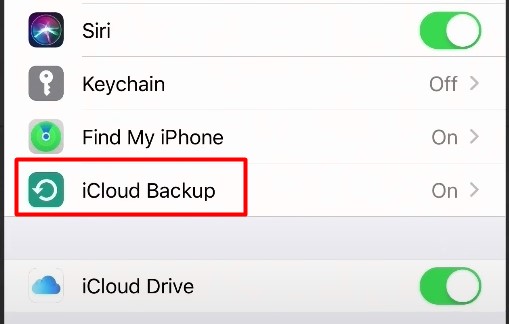
Passo 3: seleziona la voce “Esegui Backup adesso”.
Nel caso in cui decidessi di eseguire un backup con iCloud (sempre che tu abbia spazio a disposizione), troveresti tutti i tuoi dati all’interno del tuo account iCloud.
2) Resettare iPhone 11 con iTunes
Una volta collegato il tuo iPhone al computer, dovrai aprire iTunes (solitamente si apre in automatico, dopo aver collegato lo smartphone) e decidere se effettuare o meno il backup (sempre che tu non lo abbia già fatto).
Successivamente, per resettare iPhone 11 con iTunes devi prima disattivare l’opzione “Trova il mio iPhone”, che si trova nelle:
“Impostazioni” > clicca sul nome utente (ossia il nome del proprietario del dispositivo) > scorri fin tanto che non trovi nuovamente il nome del proprietario del dispositivo > deseleziona il “Sì” alla voce “Trova il mio iPhone”.
Fatto ciò, puoi proseguire a resettare iPhone 11 tramite iTunes come segue:
Passo 1: Autorizza il tuo computer ad avere accesso al tuo iPhone;
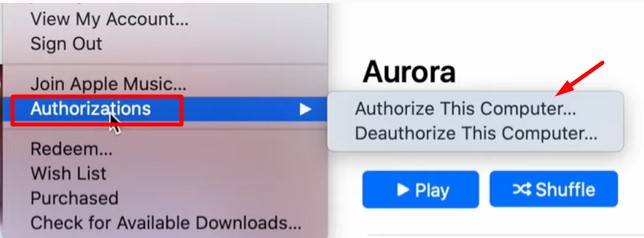
Passo 2: Assicurati di avere l’ultima versione di iTunes;
Passo 3: Dalla schermata di riepilogo di iTunes, vai all’opzione “Ripristina iPhone”;
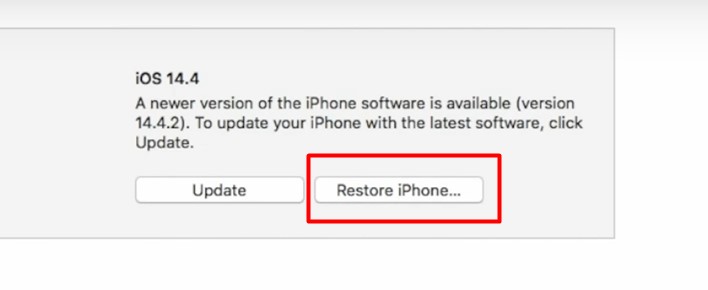
Passo 4: Il computer ti chiederà se vorrai procedere e dovrai selezionare “Continua” (o “Sì”);
Passo 5: Attendi il completamento dell’operazione.
3) Resettare direttamente da iPhone 11
Nel caso in cui decidessi di resettare iPhone 11 o altre versioni direttamente dal dispositivo, dovo aver effettuato un backup, devi seguire il seguente iter:
Passo 1: Vai su “Impostazioni” > “Generali” > “Ripristina”;
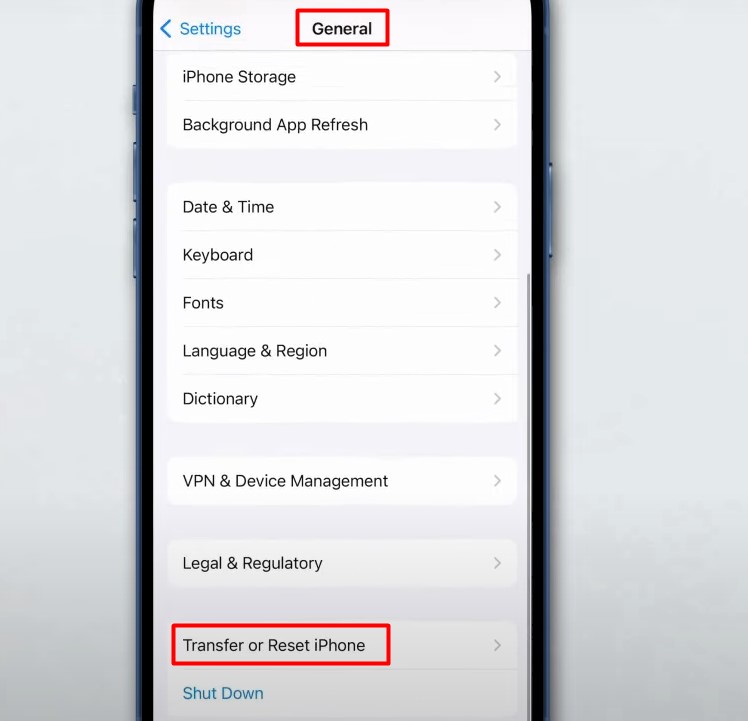
Passo 2: Il dispositivo ti chiederà la password dell’ID Apple, poiché non è possibile resettare un iPhone senza password;
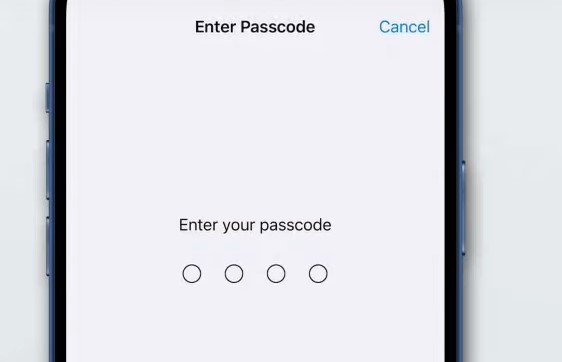
Passo 3: Dopo aver inserito la password, il dispositivo effettuerà un reset;
Passo 4:Dovrai attendere il termine dell’operazione prima di poter utilizzare nuovamente l’iPhone.
Nel caso in cui decidessi di resettare direttamente da iPhone, ti consigliamo vivamente di mantenere il telefono attaccato ad una fonte di ricarica per tutta la durata dell’operazione, per evitare eventuali problemi.














